快速+简单搭建环境。如果有问题,欢迎进群讨论留言。
第一步:安装python解释器
官网地址:Welcome to Python.org
自动化测试最好下载3.7的。
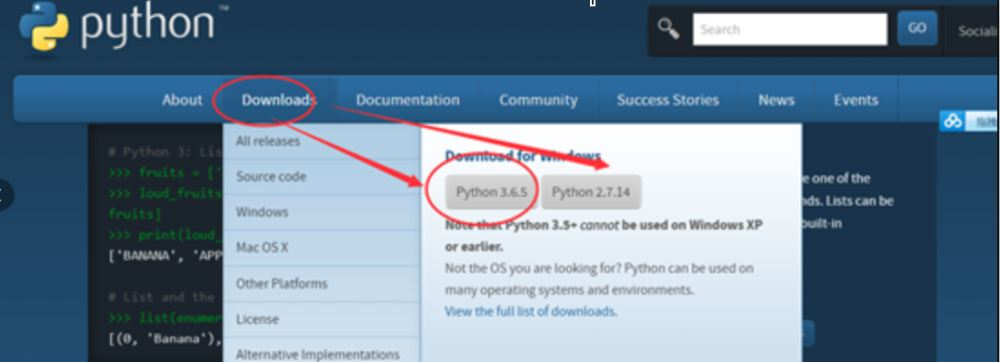
下载完成后打开这个文件,然后傻瓜式安装。


安装好后,win+r打开命令行窗口,输入python。如果显示下图,就说明安装成功。

第二步:安装pycharm编译器。
傻瓜式安装就可以了。
Download PyCharm: Python IDE for Professional Developers by JetBrains

第三步:安装selenium库
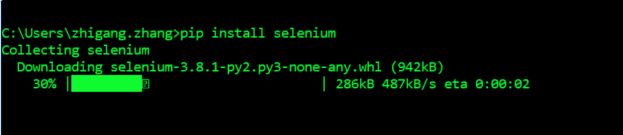
第四步:下载浏览器的驱动
我一般用的都是chrome比较具有代表性。
Chrome:
https://sites.google.com/a/chromium.org/chromedriver/downloads(需要翻墙)
Firefox:
Releases · mozilla/geckodriver · GitHub。
下载好后,将驱动放在python文件夹的scripts根目录中。
第五步:打开pycharm写第一个自动化demo验证环境是否有问题
第一个demo
| 1 2 3 4 5 6 7 8 9 10 11 12 13 14 15 16 17 18 19 20 21 22 23 24 25 26 27 28 29 30 31 | from selenium import webdriver
import time
import unittest
class LoginPage(object):
driver=webdriver.Firefox()
driver.get("https://passport.hupu.com/pc/login?project=nba&from=pc")
time.sleep(5)
def test_login(self):
self.driver.find_element_by_xpath("//*[@id='J_username']").click()
self.driver.find_element_by_xpath("//*[@id='J_username']").clear()
self.driver.find_element_by_xpath("//*[@id='J_username']").send_keys("18777777777")
self.driver.find_element_by_xpath("//*[@id='J_pwd']").click()
self.driver.find_element_by_xpath("//*[@id='J_pwd']").clear()
self.driver.find_element_by_xpath("//*[@id='J_pwd']").send_keys("111111111")
self.driver.find_element_by_xpath("//*[@id='SM_BTN_1']/div[1]/div[4]").click()
time.sleep(6)
def test_threads(self):
self.driver.get("https://bbs.hupu.com/hcbig")
time.sleep(6)
self.driver.find_element_by_id("g_n").click()
time.sleep(6)
self.driver.find_element_by_id("atc_title").click()
self.driver.find_element_by_id("atc_title").clear()
self.driver.find_element_by_id("atc_title").send_keys("橙子发的文字贴")
self.driver.find_element_by_xpath("//body").click()
self.driver.find_element_by_xpath("//body").send_keys("橙子使用自动化测试发的文字贴")
self.driver.find_element_by_id("submitview").click()
login=LoginPage()
login.login()
time.sleep(4)
login.fatie_4524()
|
只要能启动成功启动浏览器,并且能看到鼠标自动操作,就代表环境没有问题了。
现在我也找了很多测试的朋友,做了一个分享技术的交流群,共享了很多我们收集的技术文档和视频教程。
如果你不想再体验自学时找不到资源,没人解答问题,坚持几天便放弃的感受
可以加入我们一起交流。而且还有很多在自动化,性能,安全,测试开发等等方面有一定建树的技术大牛
分享他们的经验,还会分享很多直播讲座和技术沙龙
可以免费学习!划重点!开源的!!!
qq群号:485187702【暗号:csdn11】
最后感谢每一个认真阅读我文章的人,看着粉丝一路的上涨和关注,礼尚往来总是要有的,虽然不是什么很值钱的东西,如果你用得到的话可以直接拿走! 希望能帮助到你!【100%无套路免费领取】


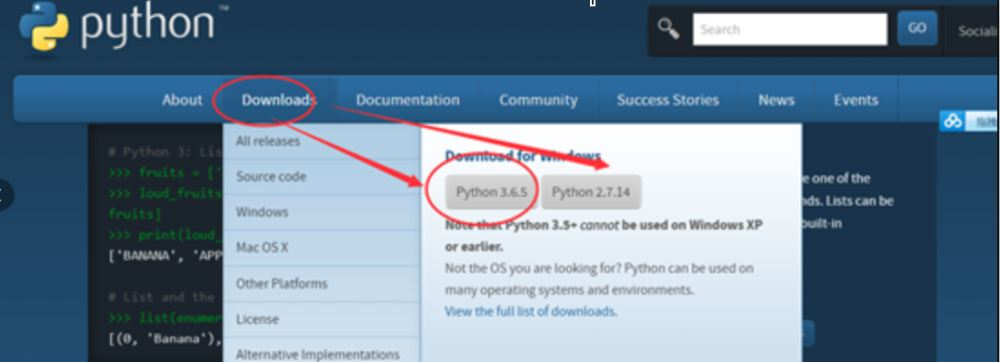




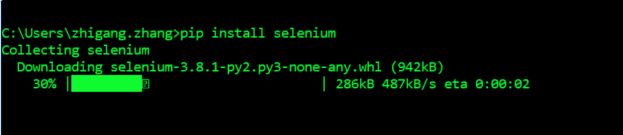























 2653
2653











 被折叠的 条评论
为什么被折叠?
被折叠的 条评论
为什么被折叠?








